win10提示不是内部或外部命令 WIN10系统svn不是内部或外部命令解决方法
WIN10系统中出现svn不是内部或外部命令的提示,通常是由于系统环境变量配置不正确或者未安装svn客户端程序导致的,解决这个问题的方法有很多种,比如需要确保svn程序路径已经添加到系统的环境变量中,或者重新安装svn客户端程序等。只要按照正确的方法操作,很快就能解决这个问题,让svn命令正常运行。
方法如下:
1.在电脑桌面上,右键“此电脑”,选择“属性”,如下图所示
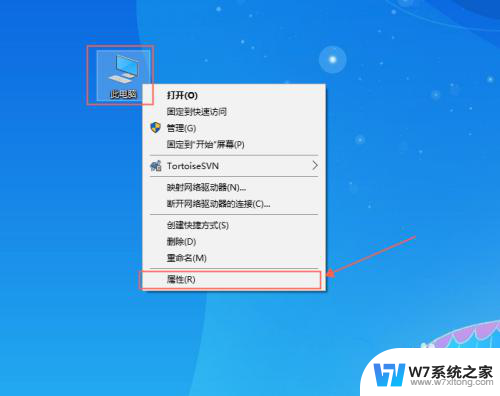
2.在系统界面,选择左侧的“高级系统设置”,如下图所示
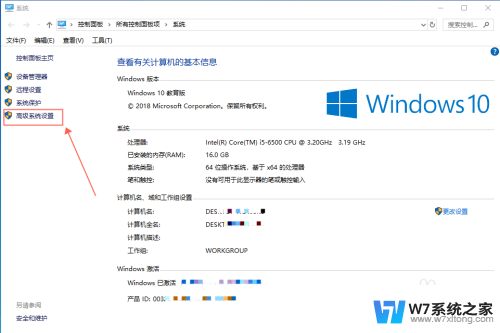
3.在系统属性界面,选择“高级”,然后点击“环境变量”,如下图所示
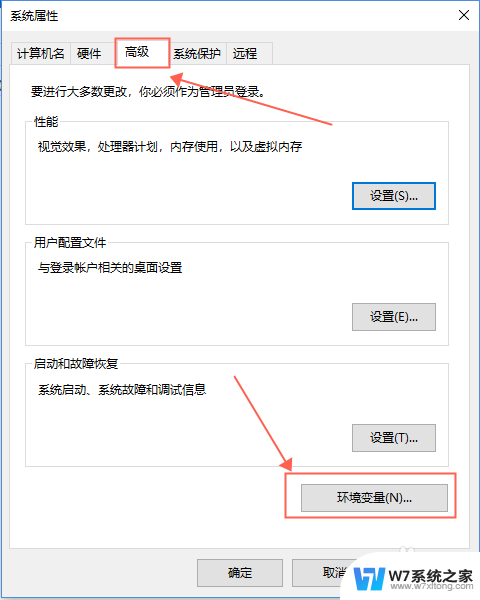
4.在环境变量界面,选择系统变量的“Path”,然后选择“编辑”,如下图所示
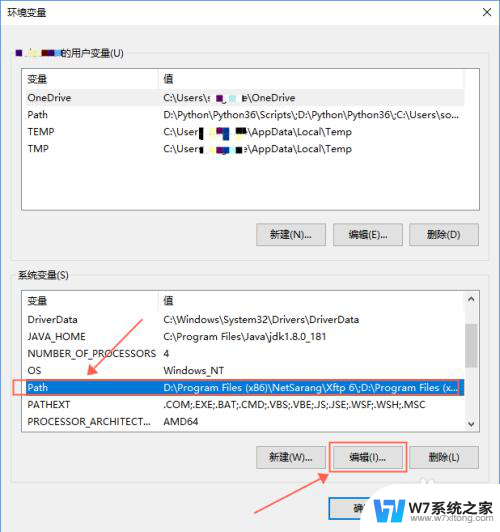
5.在编辑环境变量界面,点击右侧的“新建”。然后输入svn的安装目录,最后点击“确定”,如下图所示
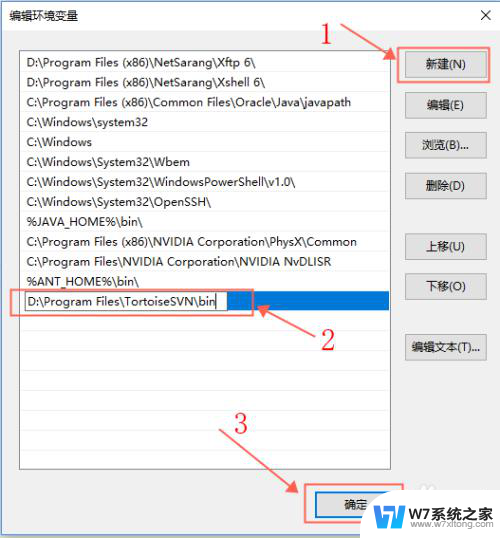
6.回到环境变量界面,点击“确定”,如下图所示
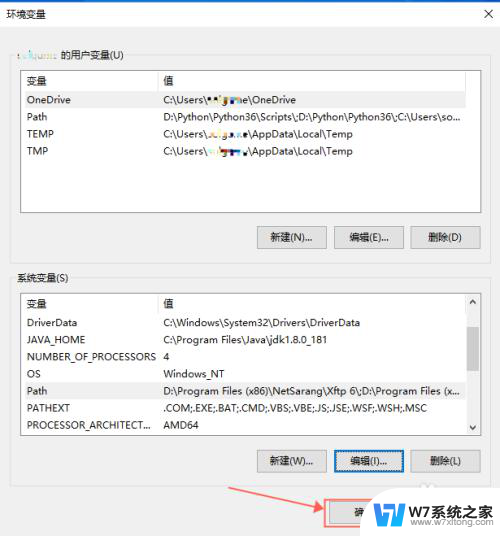
7.回到系统属性界面,继续点击“确定”,完成svn的环境变量设置,如下图所示
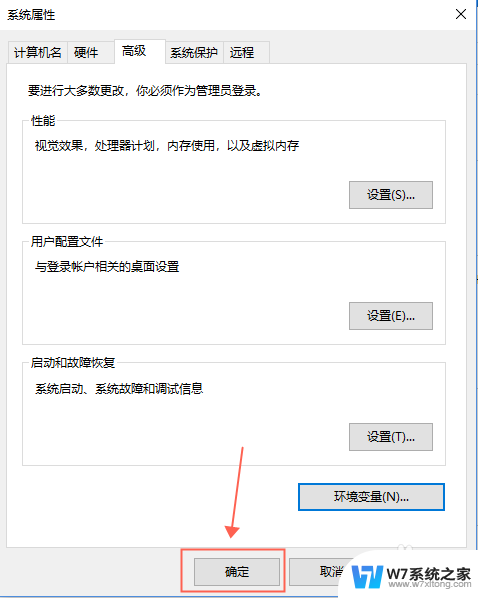
8.按键盘的WIN+R键,打开运行界面。输入cmd,然后点击“确定”,如下图所示
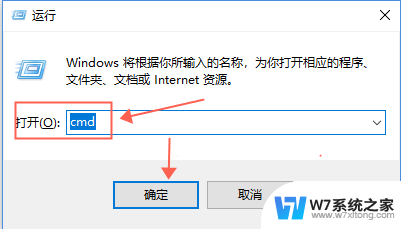
9.在cmd命令窗口界面,输入svn help,如果提示snv的一堆信息,则表示svn命令可用,如下图所示
如果上述环境变量设置完,还是提示svn不是内部或外部命令,可以参照本经验初的超链接“WIN10系统怎么安装TortoiseSVN”,进行安装的时候,选择安装“command line client tools”,安装完毕,重新执行本经验的步骤即可。
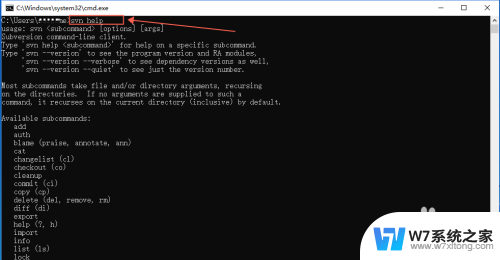
以上就是解决win10提示不是内部或外部命令问题的全部内容,如果你遇到了相同的问题,可以参考本文中介绍的步骤来修复,希望对大家有所帮助。
win10提示不是内部或外部命令 WIN10系统svn不是内部或外部命令解决方法相关教程
-
 win10打开管理员命令窗口 Win10系统打开命令提示符窗口的不同方法
win10打开管理员命令窗口 Win10系统打开命令提示符窗口的不同方法2024-05-20
-
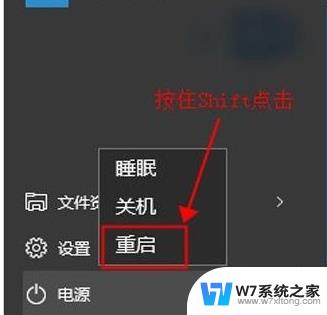 win10带命令提示符的安全模式不出对话框 win10命令提示符安全模式启用方法
win10带命令提示符的安全模式不出对话框 win10命令提示符安全模式启用方法2024-06-25
-
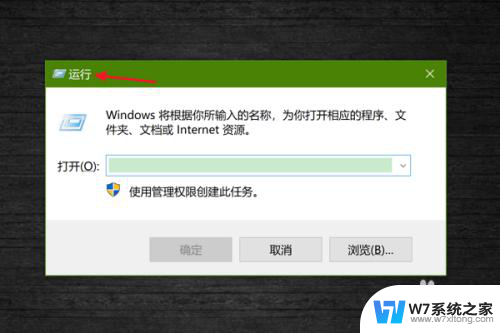 win10打开命令提示符快捷键 win10怎么快速打开命令提示符
win10打开命令提示符快捷键 win10怎么快速打开命令提示符2024-06-19
-
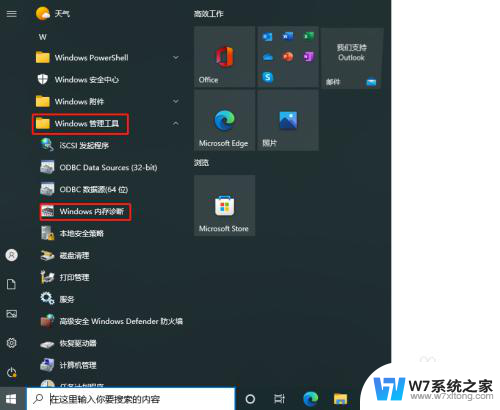 内存检测命令win10 Win10内存检测工具使用方法
内存检测命令win10 Win10内存检测工具使用方法2024-05-31
- win10 命令行 关机 Windows系统使用cmd命令快速关机
- cmd注销命令 win10 win10上如何利用命令进行注销操作
- 画板window10命令行打开 Windows10如何打开命令提示符窗口
- 录屏怎么有声音 win10录屏时怎么同时录制内部声音
- win10进命令模式 win10命令行的基本操作教程
- copy命令系统找不到指定文件 如何解决win10系统找不到指定文件
- win设置中文 Win10中文语言设置步骤
- 激活win10永久激活 win10永久激活方法2021
- win10蓝牙键盘怎么连接电脑 Windows10蓝牙键盘连接指南
- win10选择连接方式 win10电脑怎样更改网络连接设置
- windows10添加启动 电脑win10系统添加开机启动项的操作指南
- win10任务视图怎么使用 Win10任务视图如何使用
win10系统教程推荐
- 1 激活win10永久激活 win10永久激活方法2021
- 2 win10怎么调刷新频率 win10屏幕刷新率调节教程
- 3 切换桌面1桌面2快捷键 win10怎么快速切换桌面
- 4 新买电脑的激活win10密钥 如何找到本机Win10系统的激活码
- 5 win10蓝屏打不开 win10开机蓝屏无法进入系统怎么办
- 6 windows10怎么添加英文键盘 win10如何在任务栏添加英文键盘
- 7 win10修改msconfig无法开机 Win10修改msconfig后无法启动怎么办
- 8 程序字体大小怎么设置 Windows10如何调整桌面图标大小
- 9 电脑状态栏透明度怎么设置 win10系统任务栏透明度调整步骤
- 10 win10怎么进行系统还原 Win10系统怎么进行备份和还原